
如何让时间显示秒数 如何设置电脑时间显示秒
发布时间:2024-02-07 13:39:06 来源:丰图软件园
随着生活的快节奏和信息的迅猛传播,我们时常需要关注时间的流逝和精确度,许多电脑默认设置的时间显示并不包含秒数,这给我们的时间管理和计划带来了一定的困扰。如何让时间显示秒数,如何设置电脑时间显示秒呢?在本文中我们将介绍一些简便的方法,帮助您轻松地改变电脑时间的设置,使其显示秒数,从而更好地管理和掌握时间。无论是工作中的计时,还是日常生活中的时间安排,这些小技巧都能让您更加精确地把握每一秒的流逝。接下来让我们一起来了解这些设置吧。
如何设置电脑时间显示秒
具体方法:
1.一般电脑只显示小时、分钟。就像下图这样。
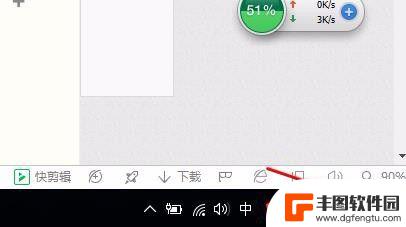
2.那怎样显示秒呢?像下图这样呢?

3.右击电脑右下方的时间,然后点击调整时间。将短时间添加秒钟。具体操作如下。
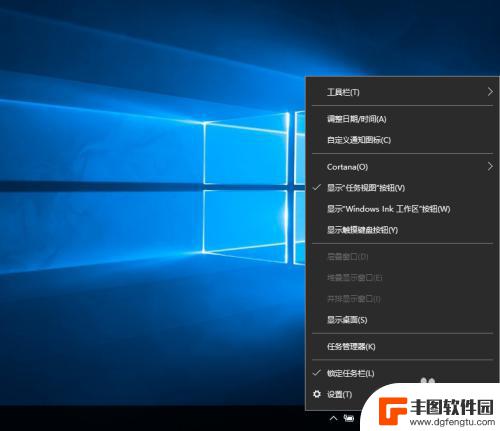
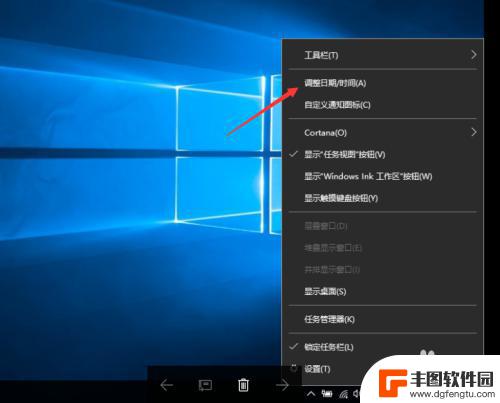
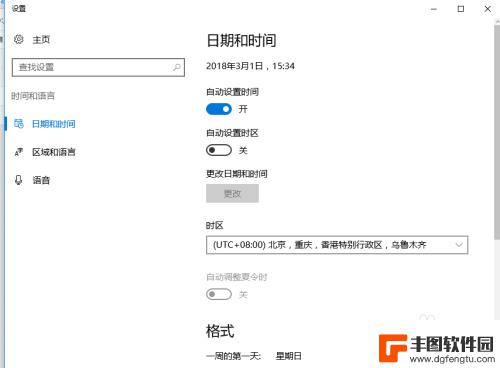
4.设置好了,点击确定。
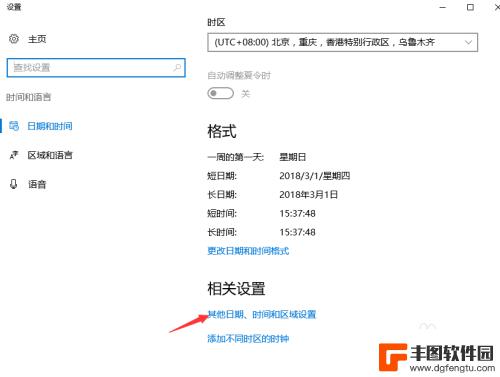
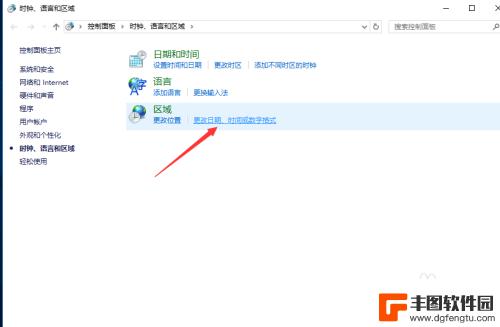
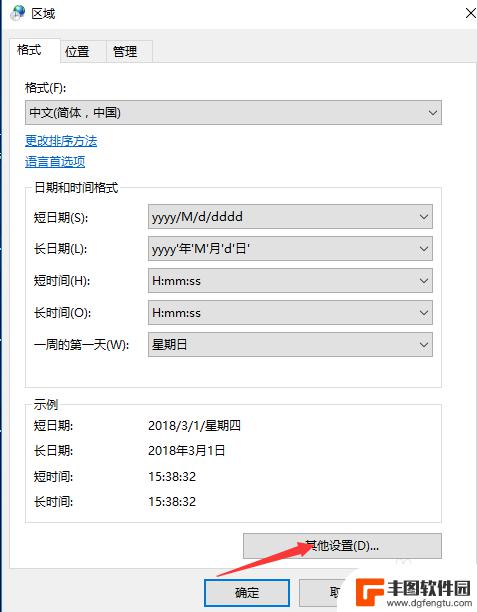
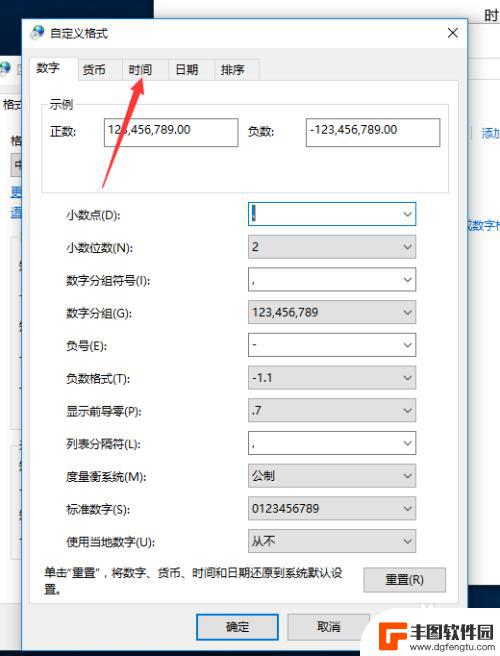
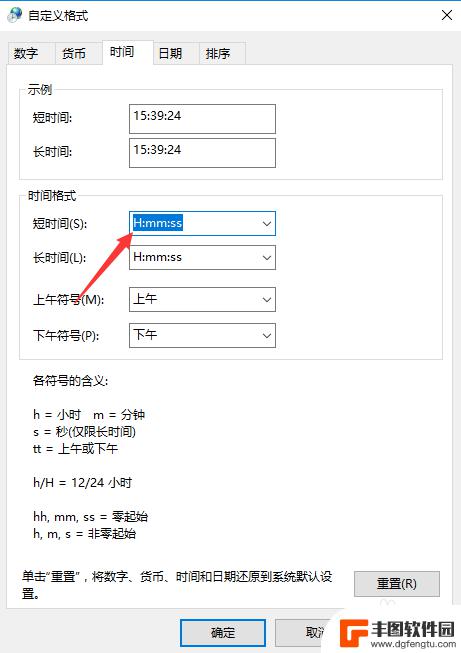
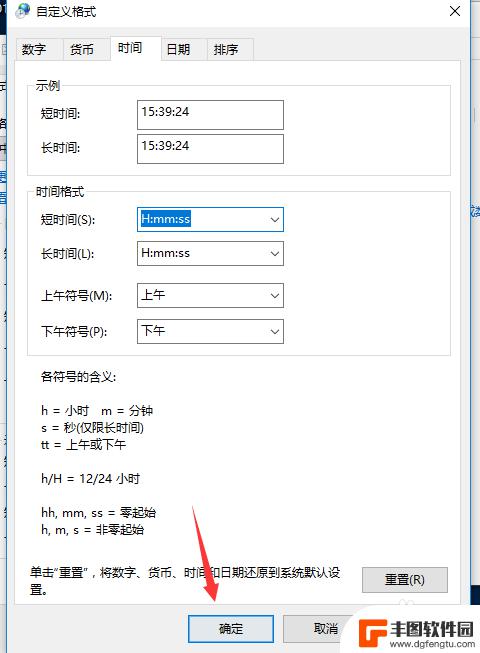
5.然后按住win+r 键。输入regedit。然后依次打开HKEY_CURRENT_USER\SOFTWARE\Microsoft\Windows\CurrentVersion\Explorer\Advanced。到这一步,在最右侧新建DWORD(32位)值。命名为ShowSecondsInSystemClock;修改数值数据为1;
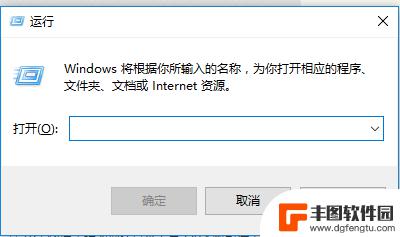
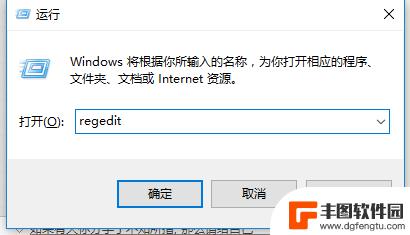
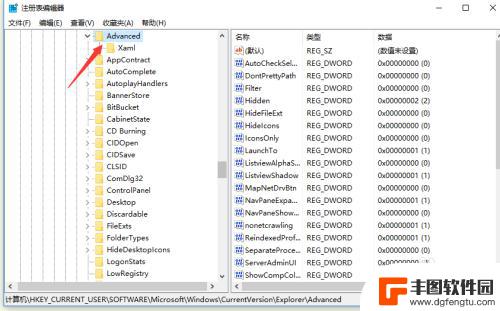
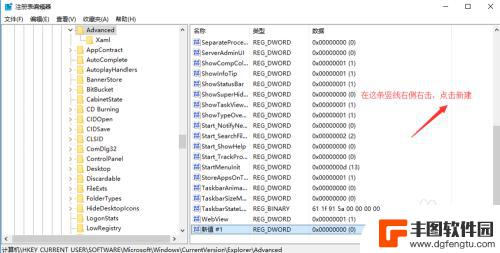
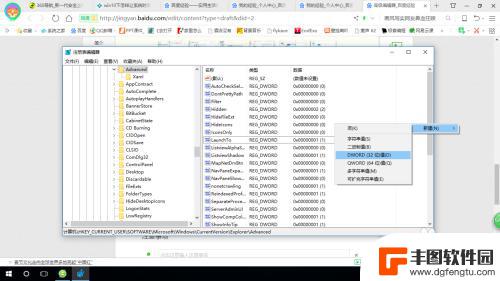
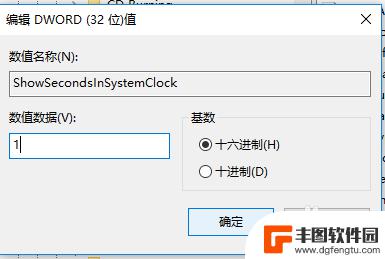
6.然后重启电脑就行了。

7.如果不想显示秒了,直接删除ShowSecondsInSystemClock即可。
以上就是关于如何显示时间秒数的全部内容,有遇到相同情况的用户可以按照以上方法解决。
热门游戏
- 相关教程
- 小编精选
-
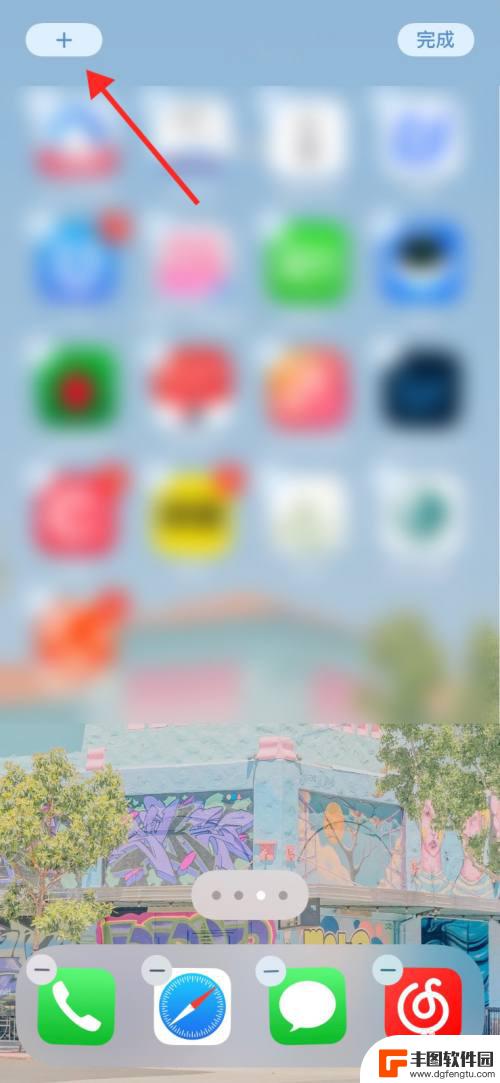
苹果手机时间怎么看秒 如何让iPhone上的时间显示到秒
苹果手机时间怎么看秒,苹果手机作为世界上最受欢迎的智能手机之一,在其功能和设计上一直处于领先地位,有时我们可能会对苹果手机上的时间显示感到困惑,尤其是如何让时间显示到秒。对于那...
2023-09-17
-
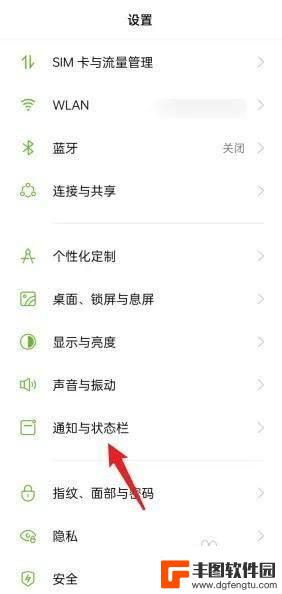
vivo手机时间显示秒 vivo手机时间显示秒设置方法
vivo手机是一款功能强大的智能手机,它不仅拥有优秀的性能和拍照效果,还具有人性化的设置功能,其中vivo手机时间显示秒的设置方法让用户可以在屏幕上直观地看到当前秒数,方便掌握...
2024-03-25
-
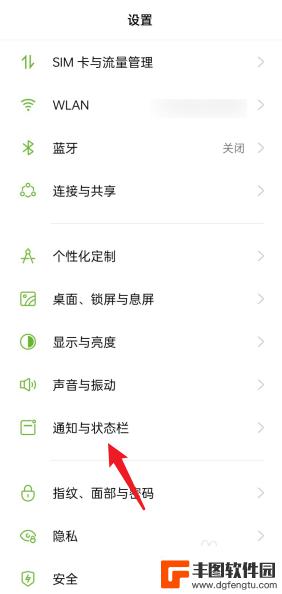
oppo手机显示秒数 oppo手机如何设置时间显示为秒
随着科技的不断发展,手机已经成为我们生活中必不可少的一部分,而在众多手机品牌中,OPPO手机因其高质量和出色的性能而备受青睐。有一些用户可能会遇到一个小问题:如何设置OPPO手...
2024-02-05
-
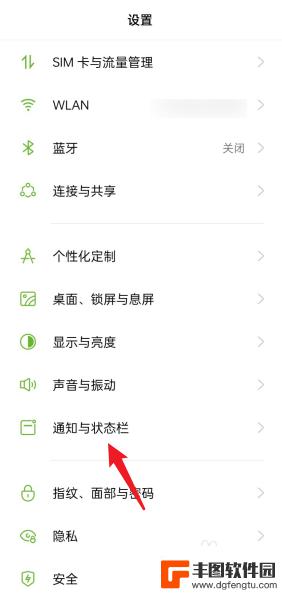
oppo时间显示怎么设置 oppo手机时间显示不显示秒
在现代社会手机已经成为我们日常生活中不可或缺的工具之一,而对于很多人来说,时间显示是手机最基本的功能之一。有些用户可能会发现他们的OPPO手机时间显示并不包含秒数。这种情况可能...
2024-04-29
-
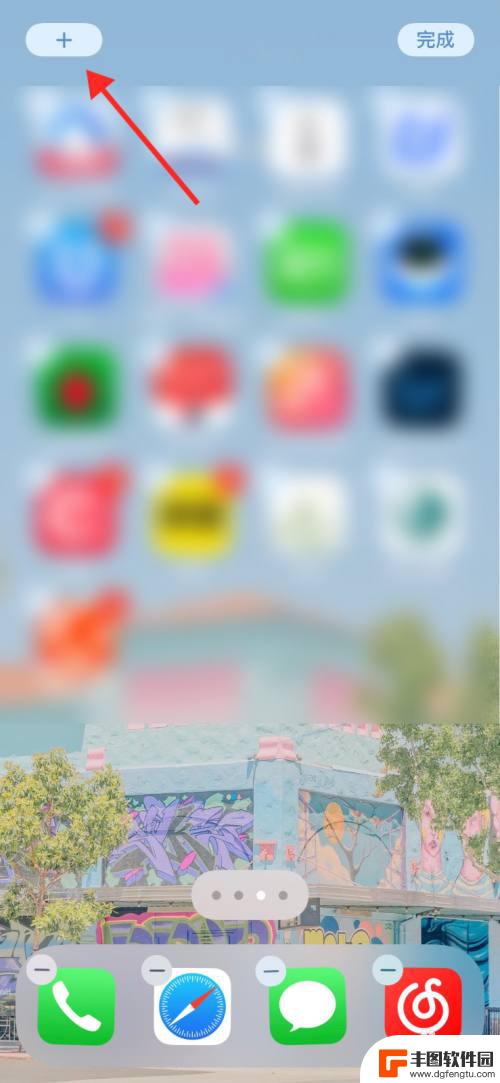
苹果手机怎么把秒调出来 怎样让iPhone上的时间显示到秒
现iPhone手机已成为我们生活中不可或缺的一部分,有时我们可能会对手机上的时间显示感到困惑。尤其是当我们需要知道确切的时间,比如计时、定时或者做某些需要精确时间的事情时,只有...
2023-12-19
-

小米手机外接显示 小米手机连接显示器秒变电脑
随着科技的不断发展,现在的手机不仅可以拍照、打电话、上网,还可以外接显示器,将手机连接显示器,瞬间变身为一台功能强大的电脑,比如小米手机,通过外接显示器,用户可以享受更大的屏幕...
2024-07-12
-

用苹果手机如何查找另一部手机位置 iphone如何查找另一部iphone的位置
在日常生活中,我们经常会遇到手机不慎遗失的情况,而苹果手机提供了一项非常便利的功能,可以帮助我们迅速找回丢失的手机,通过查找我的iPhone功能,我们可以轻松定位另一部iPho...
2024-09-20
-

如何更改手机游戏时长设置 手机使用时长规划建议
在如今移动互联网时代,手机已经成为人们生活中不可或缺的一部分,长时间使用手机对我们的健康和生活质量可能会带来负面影响。更改手机游戏时长设置和合理规划手机使用时长显得尤为重要。通...
2024-09-20















